ターミナルアプリは、Macの内部動作への窓のようなものです。 それはあなたのアップルコンピュータのUnixコアに直接そして面倒なことなしにアクセスします。 時にはかなり気が遠くなるように感じるかもしれませんが、それは本当にMacを掘り下げて思い通りに動作させる方法です。 もちろん、Finderはターミナルを使用して少しハッキングできるので、いくつかのトリックも紹介できると考えました。
Finderを少しハックして、より適切に機能させる方法は次のとおりです。
隠しファイルを表示する
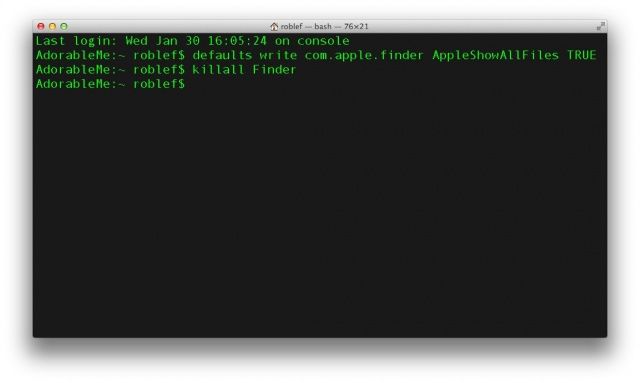
Finderは、ファインダー内の多くの構成ファイルを非表示にします。そのうちのいくつかは、変更を加えるために使用する場合があります。 ほとんどの場合、これらのファイルは非表示のままにするか、そのままにしておく必要がありますが、常に安全に再生することには関心がありません。 独自の理由でMac上のすべてのファイルを表示する場合は、ターミナルを起動し、次のコマンドを入力または貼り付けます。
デフォルトはcom.apple.finderを書き込みますAppleShowAllFilesTRUE
次に、コマンドを発行してFinderを再起動します(killall Finder)そしてReturnキーを押します。
探していた隠しファイルを見つけた後、Finderを元のファイルに戻したい場合 手付かずの隠しファイルの状態で、TRUEをFALSEに変更することを除いて、同じことを行うだけで、問題はありません。 トーゴ。
スクリーンショットのフォーマットを変更する
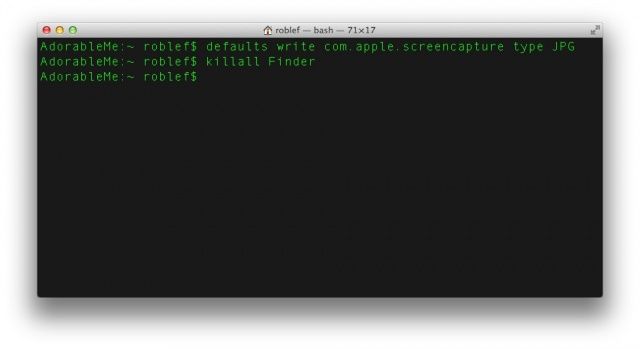
OS Xでスクリーンショットを撮るのは、画面全体でCommand-Shift-3を押し、画面の選択部分でCommand-Shift-4を押すのと同じくらい簡単です。 これらのスクリーンショットは、最終的にFinderのデスクトップに表示され、デフォルトではPNGファイルです。 デフォルトをJPGやPDFなどに変更する場合は、次のコマンドを入力するか、ターミナルに貼り付けます。
デフォルトはcom.apple.screencaptureタイプのファイル拡張子を書き込みます
上記の「file-extension」を、必要なファイルタイプの3文字のサフィックスに変更してください。 したがって、スクリーンショットをデフォルトでjpegファイルにする場合は、次のように入力するか貼り付けます。
デフォルトはcom.apple.screencaptureタイプJPGを書き込みます、そしてあなたは行ってもいいでしょう。
ファイルパス情報を表示
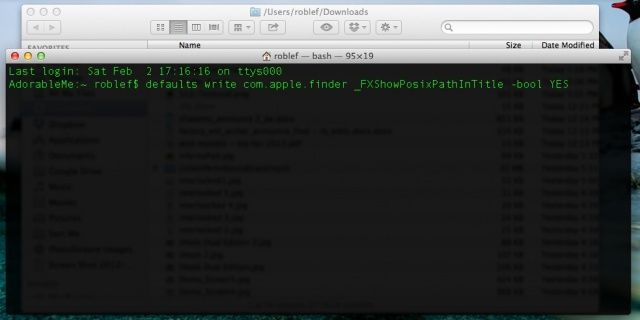
場合によっては、Finderのどこにいるかについて混乱することがあります。特に、Windowsで多数のフォルダを開いていて、それらの名前が似ている場合はなおさらです。 自分がどこにいるかを思い出させるためのきちんとした方法は、Finderウィンドウのタイトルバーでパスビューを有効にすることです。 これを行うには、ターミナルアプリに次のように入力するだけです。
デフォルトの書き込みcom.apple.finder_FXShowPosixPathInTitle -bool YES
これで、Finderウィンドウにすべてのファイルパス構造が表示されるので、開いている多数のフォルダやファイルで迷子になったときに、自分がどこにいるかを正確に把握できます。 スリック!

